Bu yazılımı yüklemeden önce lütfen bilgisayarınızın aşağıdaki sistem gereksinimlerini karşıladığından emin olun:
Windows işletim sistemi: , Windows 11 Windows 10 Windows 8 Windows 7
CPU: 1GHz Intel / AMD CPU veya üzeri
RAM: 1G RAM veya daha fazlası
Priz: Bilgisayarınıza Microsoft Office PowerPoint'i yüklemeniz gerekiyor
PPT'yi videoya veya DVD'ye dönüştürmek istiyorsanız, aşağıdaki noktaları göz önünde bulundurmalısınız.
İpuçları:
1. PowerPoint'i videoya veya DVD'ye dönüştürmek için bu yazılımı kullandığınız bilgisayarda Microsoft Office PowerPoint'in yüklü olması gerekir.
2.PPT'yi video veya DVD'ye dönüştürmek için bu yazılımı kullandığınızda lütfen PPT dosyalarını PowerPoint ile açmayın.
Daha sonra bilgisayarınıza Video Converter Ultimate yüklemek için aşağıdaki adımları izleyin:
1 Adım. Bu yazılımı bilgisayarınıza indirdikten sonra .exe dosyasına çift tıklayın.
2 Adım. Açılır pencerede Evet Yazılımın cihazınızda değişiklik yapmasına izin vermek için, ardından ihtiyacınıza göre yazılım dilini seçin.
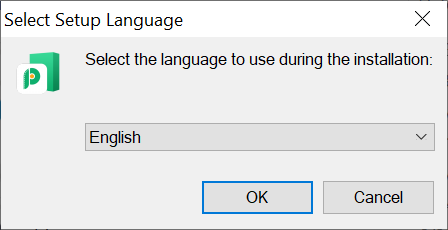
3 Adım. Ardından Lisans Sözleşmesini kabul etmek için talimatları adım adım izleyin ve yazılımın kurulacağı hedef konumun yanı sıra ihtiyacınıza göre bir masaüstü kısayolu ve hızlı başlatma kısayolu oluşturup oluşturmayacağınızı seçin. Sonra tıklayın kurmak Apeaksoft PPT to Video Converter yüklemeye başlamak için.
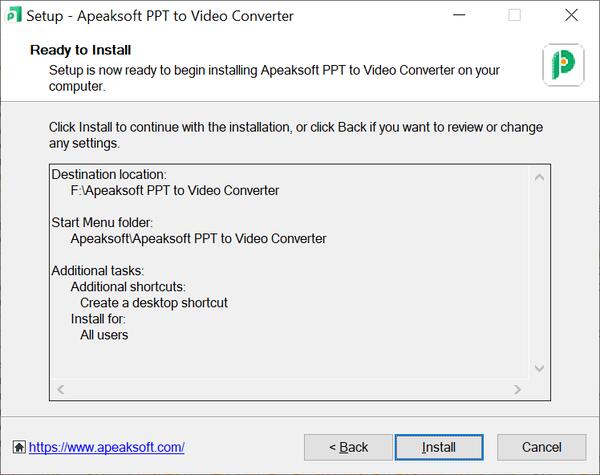
4 Adım. Yükleme işlemi bittikten sonra kontrol edebilirsiniz. Uygulamayı başlat ya da değil ve tıklayın Bitiş Kurulumdan çıkmak için.
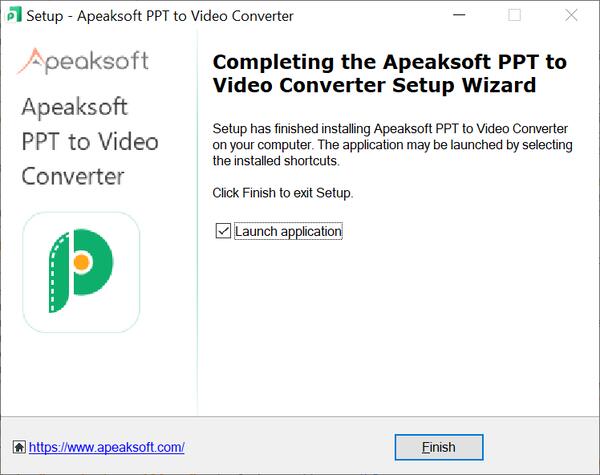
1 Adım. Bu PPT dönüştürücüyü kaydetmek için Kaydol Yazılımı her açtığınızda karşınıza çıkacak açılır pencerenin sağ alt köşesinde.
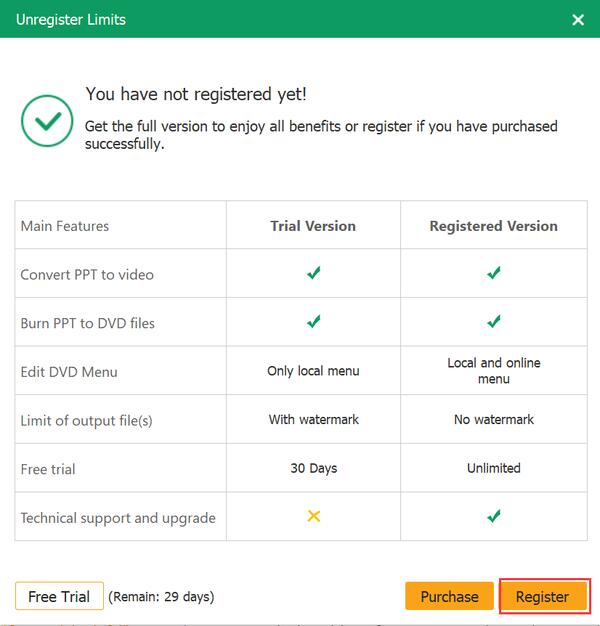
2 Adım. Tıkladıktan sonra Kaydol düğmesine bastığınızda, kayıt kodunu ve kayıt kodunu almak için kullandığınız e-posta adresinizi girmenize izin veren bir pencere açılacaktır. Sonra tıklayın Kaydol Yazılımı etkinleştirmek için.
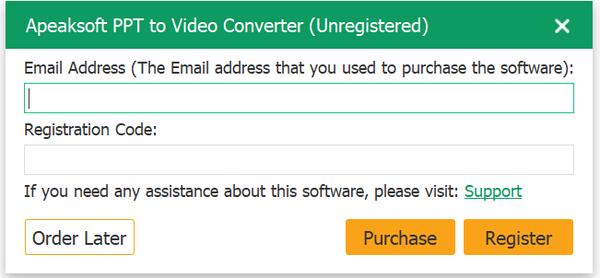
Alternatif olarak, kayıt penceresine girmek için yazılım ana arayüzünün sağ üst köşesindeki anahtar simgesine de tıklayabilirsiniz. Sipariş e-postanızı ve kayıt kodunuzu girin. Sonra tıklayın Kaydol Yazılımı etkinleştirmek için.
Not:
1. Bu PPT to Video Converter'ın ücretsiz deneme sürümü, 30 gün boyunca PPT'yi DVD'ye dönüştürmenize veya PPT'yi DVD'ye yazmanıza olanak tanır. Sınırlamayı kaldırmak istiyorsanız lütfen yazılımı satın alarak tam işlevini etkinleştirin.
2. Yazılımı başarıyla satın aldıktan sonra, sipariş formunu doldurduğunuz e-posta adresinize kayıt kodunuz gönderilecektir.
3. Kayıt kodu, başarılı satın alma işleminden sonra aldığınız sipariş onay mektubunda Etkinleştirme anahtarı, lisans kodu veya ANAHTAR(LAR) olarak işaretlenmiş bir karakter dizisidir.
Kullanıcılarımız tarafından bildirilen teknik sorunları düzeltmek veya yeni özellikler eklemek için Apeaksoft PPT to Video Converter'a sürekli teknik destek sunuyoruz, böylece yazılım sürümünü zaman zaman güncelleyeceğiz. Yeni bir sürüm mevcut olduğunda yazılımı otomatik veya manuel olarak güncelleyebilirsiniz.
PPT to Video Converter'ı çalıştırın, yeni bir sürümün mevcut olup olmadığını kontrol etmek için ana arayüzde Menü > Güncellemeyi Kontrol Et... öğesine tıklayın.
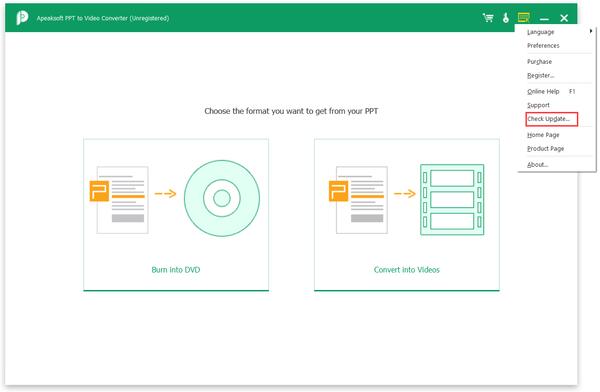
Herhangi bir güncellemeyi kaçırmak istemiyorsanız, yazılımın güncellemeleri otomatik olarak kontrol etmesini sağlamak için Menü > Tercihler'i ayarlayabilirsiniz.

Ürünümüzü kullanırken herhangi bir sorunla karşılaşmanız durumunda sizlere profesyonel çözümler sunuyoruz.
Tıkla okuyun Destek Merkezimizi ziyaret etmek için.
Yazılımımızla ilgili herhangi bir sorunuz veya sorununuz varsa bize e-posta yoluyla ulaşın: support@apeaksoft.com.
Apeaksoft PPT to Video Converter, bir sunum yapmanız gerektiğinde Microsoft Office'in çalışamaması ikileminden kurtulmanıza yardımcı olabilir. PowerPoint dosyalarını videolara dönüştürün; PPT dosyalarınızı herhangi bir sınırlama olmadan herhangi bir taşınabilir oynatıcıda görüntüleyebilirsiniz.

1. Adım. PowerPoint dosyalarını ekleyin
Bu yazılımı bilgisayarınızda çalıştırın. Tıklamak Videolara Dönüştür PPT'den Video arayüzüne girmek için tıklayın ve ardından PPT Dosyası Ekleme Dönüştürmeniz gereken bir veya daha fazla PPT dosyasını eklemek için düğmesine basın.
Alternatif olarak, birden fazla video ve ses dosyasını bu programa sürükleyebilirsiniz.

2. Adım. Video ayarlarını yapın
PPT'yi videoya dönüştürmeden önce ihtiyacınıza göre video ayarlarını yapmanız gerekir.
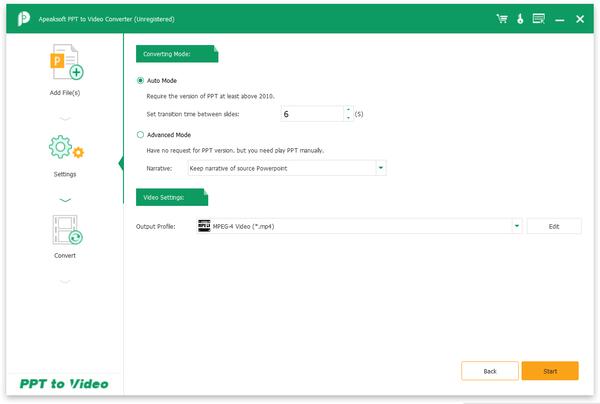
PPT dosya(lar)ını başarıyla yükledikten sonra, aralarından seçim yapabileceğiniz iki dönüştürme modu olduğunu göreceksiniz.
Otomatik mod:
Otomatik Mod ayarları sizin yerinize otomatik olarak yapacaktır, sadece slaytlar arasındaki geçiş süresini ihtiyacınıza göre ayarlamanız yeterlidir. Ancak lütfen PPT sürümünüzün en az 2010'un üzerinde olduğundan emin olun.
Gelişmiş mod:
Gelişmiş Mod, PowerPoint dosyalarınız için anlatımı saklamanıza/yok saymanıza/kaydetmenize olanak tanır. PowerPoint sürümünüze gerek yoktur ancak PPT dosyalarını manuel olarak oynatmanız gerekir.
Video ayarları:
Video Ayarları seçeneğinde videonuzun çıktı formatını ayarlayabilirsiniz. MP4, AVI, WMV, MOV, M4V vb. dahil olmak üzere hemen hemen tüm popüler video formatları desteklenir. HD videolar ve Web video formatları da desteklenir. Çıkış formatını, PowerPoint dosyalarını görüntülemek istediğiniz cihaza göre Cihaza göre de seçebilirsiniz.
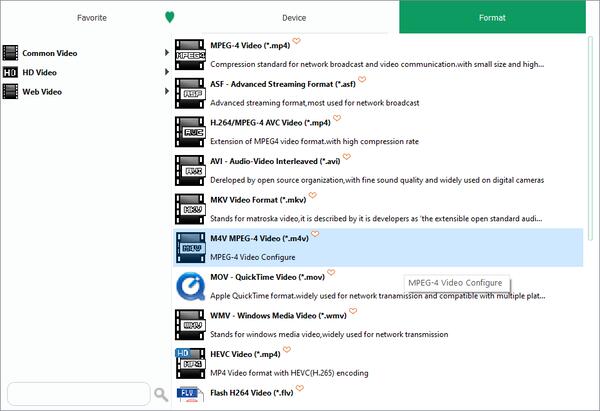
Adım 3. PowerPoint video dönüştürmek
Tüm ayarları dilediğiniz gibi yaptıktan sonra butonuna tıklayabilirsiniz. Başlama PowerPoint dosyalarınızı video formatlarına dönüştürmek için düğmeyi kullanın. Dönüştürme tamamlandıktan sonra kontrol etmek için klasörü açabilirsiniz.

Bazı önemli PowerPoint dosyalarını uzun süre korumak için saklamak veya PowerPoint görüntülerinden DVD eğitimi oluşturmak istiyorsanız, Apeaksoft PPT to Video Converter, PPT dosyalarını DVD diske veya ISO dosyalarına kolayca yazmanıza yardımcı olabilir.

Adım 1. PPT dosyalarını içe aktarın ve DVD diskini yerleştirin
Tıkla DVD'ye yaz PPT'den DVD'ye arayüzüne girmek için tıklayın ve ardından PPT Dosya(lar)ı Ekle bir veya daha fazla PPT dosyasını içe aktarmak için düğmesine basın. Ayrıca, PowerPoint dosyalarını bir DVD diske yazmanız gerekiyorsa boş bir DVD diski yerleştirmeyi unutmayın.

Adım 2. DVD ayarlarını yapın
PPT'yi DVD'ye yazmadan önce, istediğiniz DVD'yi elde etmek için DVD'ye yönelik ayarları da yapabilirsiniz.
İki Dönüştürme modu:
PPT'den Videoya işlevine benzer şekilde, aralarından seçim yapabileceğiniz Otomatik Mod ve Gelişmiş Mod da mevcuttur.
DVD Ayarları:
DVD Ayarları TV Standardını ve En Boy Oranını seçmenizi sağlar.
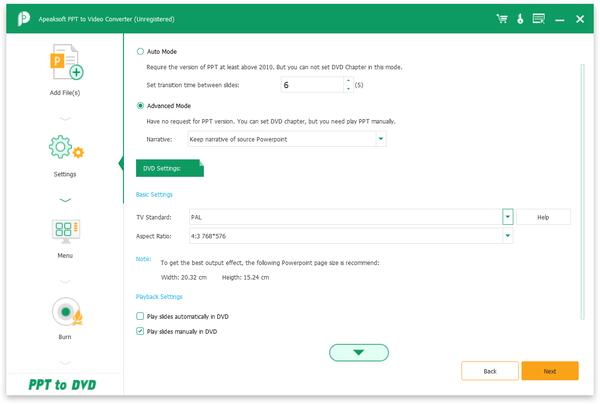
DVD menüsünü ayarla:
DVD Ayarlarını yaptıktan sonra tıklayın.
Sonraki DVD menünüzü özelleştirmek için. Burada size birden fazla yerleşik şablon verilmektedir; Çerçeve/Düğme/Metin stilleri, ihtiyacınıza göre seçim yapabilirsiniz. Ayrıca DVD'ye arka plan müziği eklemenize de izin verilir.
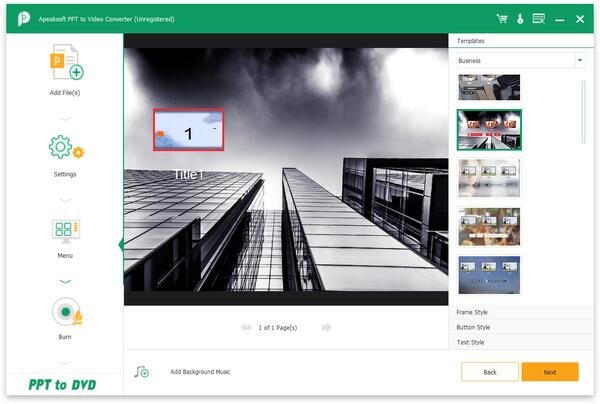
Adım 3. Diske veya ISO dosyasına yazmayı seçin
DVD için tüm ayarları yaptıktan sonra, Sonraki bir sonraki adıma geçin. Burada PPT'yi DVD diske veya ISO Dosyasına yazmayı seçmeniz gerekir. PPT'yi DVD diske yazmayı seçerseniz, tercih ettiğiniz Yazma Motoru, Birim Etiketini seçmeniz gerekir; PPT'yi ISO Dosyasına yazmayı seçerseniz, ISO Dosyasını kaydetmek için hedefi ayarlamanız gerekir.
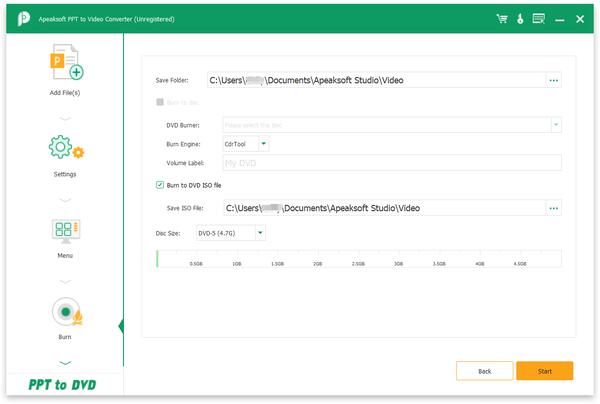
Adım 4. PPT'yi DVD'ye yazdırın
Son olarak tıklayın Başlama PowerPoint dosyalarını DVD'ye yazmak için.
